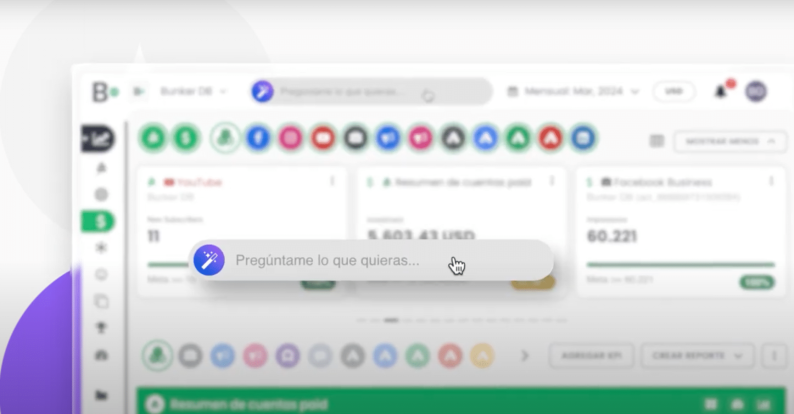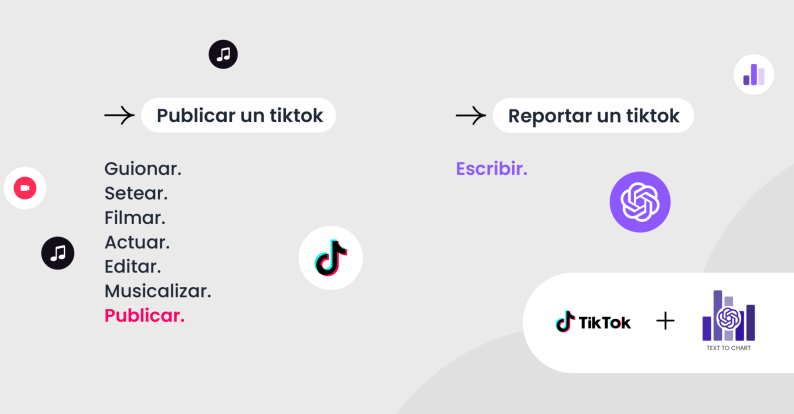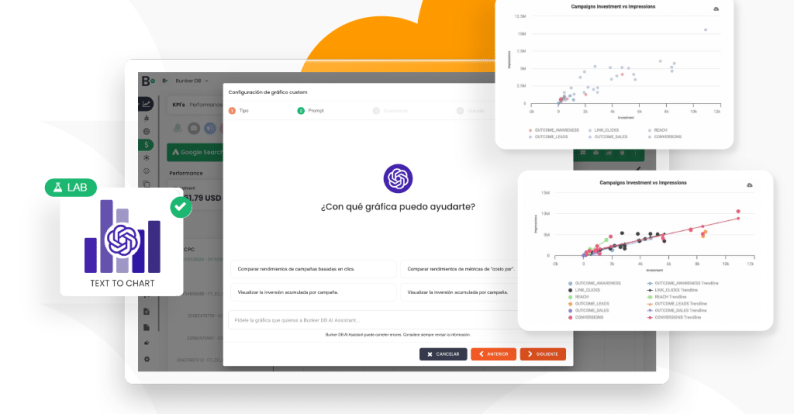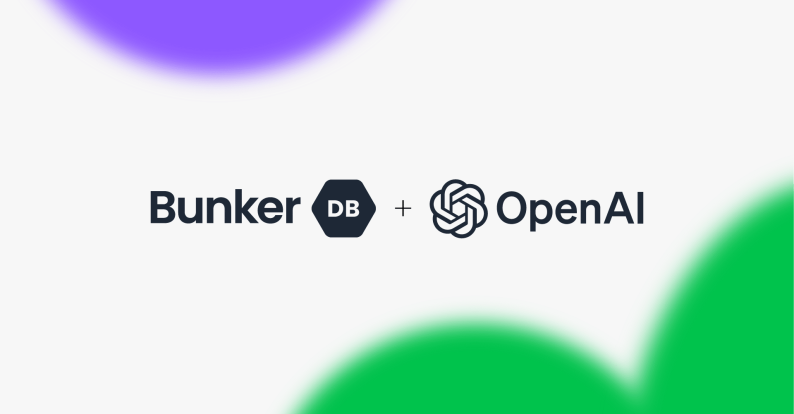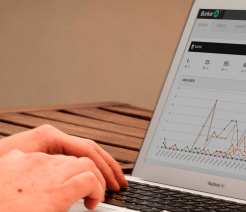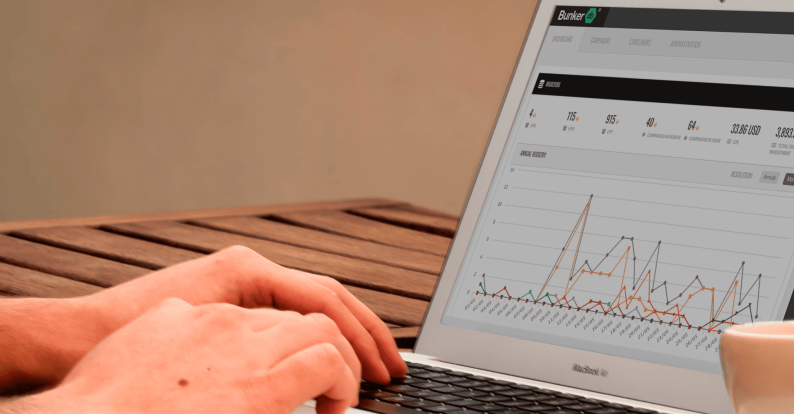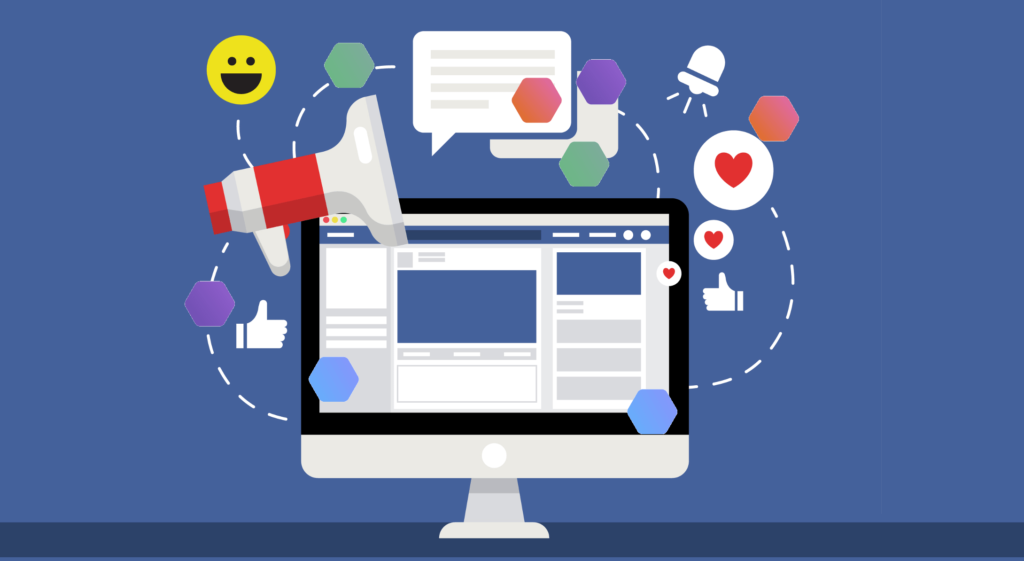
¿Cuándo es necesario hacer un refresh de Facebook con validación de los permisos?
En algunas ocasiones, Facebook requiere refresh. Por ejemplo cuando es necesario que se le otorguen nuevos permisos a las aplicaciones, como Bunker DB, que se han vinculado con tus cuentas. Esto ocurre, cuando Facebook cambia sus políticas de privacidad o las aplicaciones suman nuevas funcionalidades.
Para ello, es necesario hacer un refresh de la conexión, previamente habiendo actualizado los permisos que se le han asignado a la aplicación. Veamos el paso a paso para completar este proceso.
Paso a paso – Validar los permisos otorgados a Bunker DB en Facebook
- En Facebook clic en el menú ‘Configuración’ de tu cuenta.
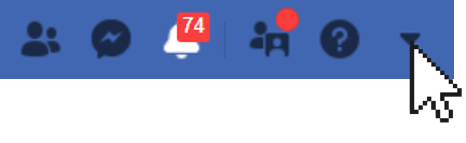
- Clic en ‘Configuración’.
- Clic en ‘Integraciones comerciales’ (business integrations)
- Busca la aplicación «BunkerDB Ads 2».
- Haz clic en «Ver y editar».
- Asegúrate de que todos los permisos están encendidos, deberías verlos en azul.
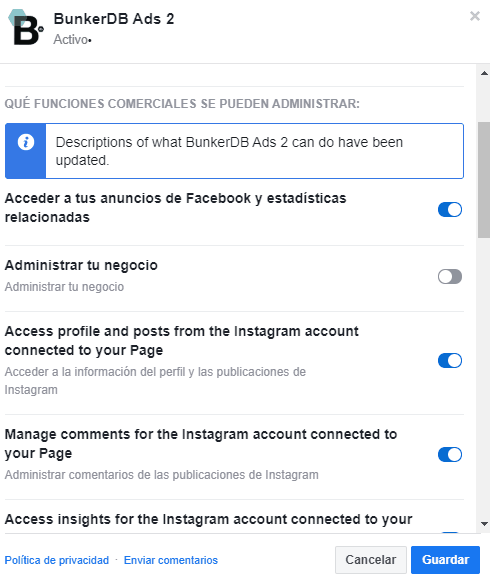
- Cuando esté listo, clic en ‘Guardar’ (Save).
Paso a paso – Refresh de la cuenta vinculada

- Desde el dashboard de tu cuenta en Bunker DB, ve a edición de marca.
- Luego ve a ‘Redes’ y selecciona Facebook.
- Haz clic en ‘Refrescar’.
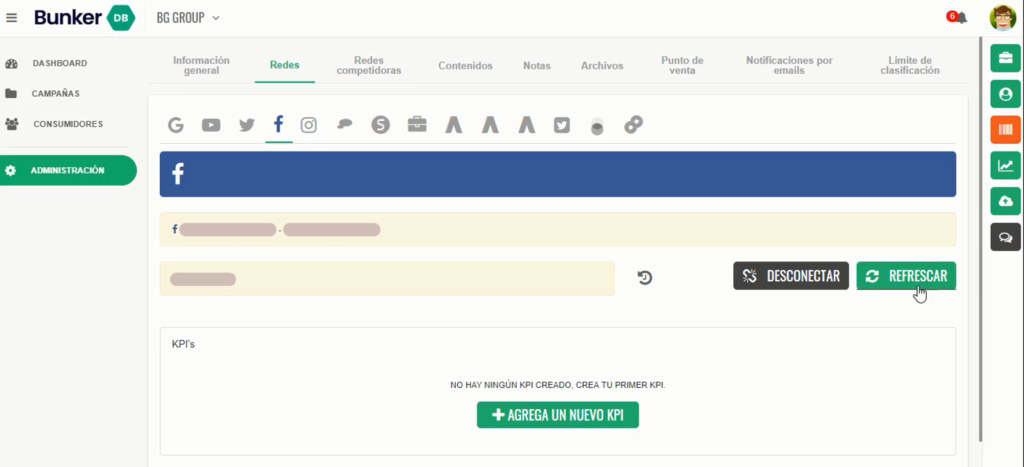
- En la ventana de Facebook, selecciona la opción ‘Editar configuración’ (edit settings)
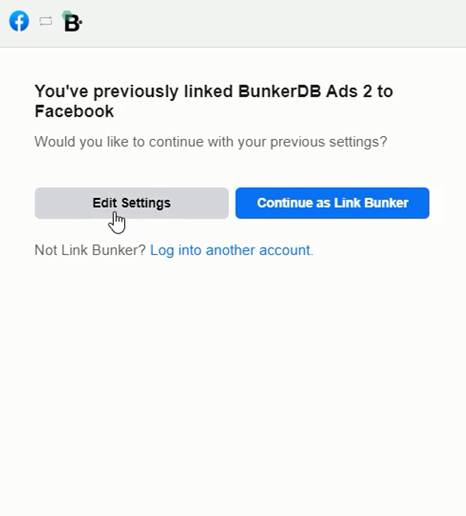
- Asegúrate de que todas las fanpages están seleccionadas.
- Haz clic en ‘Siguiente’ (next).
- Asegúrate de que todos los permisos están encendidos,
- Haz clic en ‘Hecho’ (done).
- Haz clic en ‘OK’ para terminar el refresh.

- Listo, si el refresh fue realizado con éxito, verás un aviso verde en Bunker DB.
También puedes seguir este video del paso a paso:
Debes realizar este proceso con todas las conexiones de Facebook: Facebook, Instagram y Facebook Business. Si precisas ayuda con alguno de los pasos en este proceso, no dudes en comunicarte con nuestro equipo de soporte.